一個可以顯示Linux命令運行進度的偉大工具
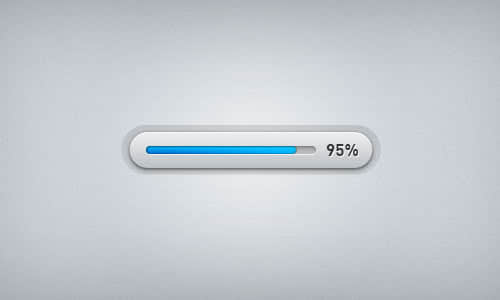
安裝
你可以從cv的github倉庫那兒下載所需的源文件。把zip文件下載下來後,將它解壓縮,然後進入到解壓後的文件夾。
該程序需要ncurses library。如果你已經在你的Linux系統中安裝了ncurses,那麼cv的安裝過程對你而言就是那麼的輕鬆寫意。
通過以下兩個簡單步驟來進行編譯和安裝吧。
$ make
$ sudo make install
運行cv
要運行cv,只需要想其它程序一樣,在命令行輸入此命令即可。如果你沒有執行make install,而選擇從當前目錄中去運行,那麼你可以運行以下命令:
$ ./cv
否則,就運行以下命令吧。
$ cv
如果沒有核心組件命令在運行,那麼cv程序會退出,並告訴你:沒有核心組件命令在運行。

要有效使用該程序,請在你系統上運行某個核心組件程序。在本例中,我們將使用cp命令。
當拷貝一個打文件時,你就可以看到當前進度了,以百分比顯示。
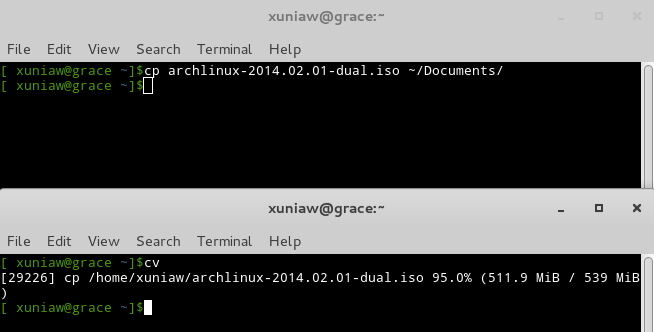
添加選項到 cv
你也可以添加幾個選項到cv命令,就像其它命令一樣。一個有用的選項是讓你了解到拷貝或移動大文件時的預計剩餘時間。
添加-w選項,它就會幫你顯示預計的剩餘時間。
$ cv -w
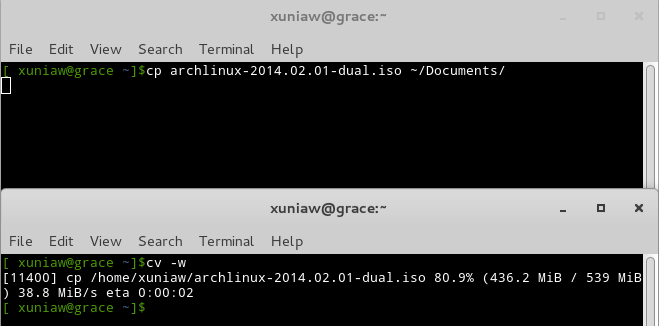
試著添加更多的命令選項吧。像下面這樣添加其它選項:
$ cv -wq
cv 和 watch 命令
watch是一個用於周期性運行程序並顯示輸出結果的程序。有時候,你可能想要持續看看命令運行狀況而不想將 cv 的結果存儲到日誌文件中。在這種情況下,watch就會派上用場了,它可以和cv一起使用。
$ watch cv -qw
該命令將會顯示所有運行著的核心組件命令的實例。它也會顯示進度和預計完成時間。
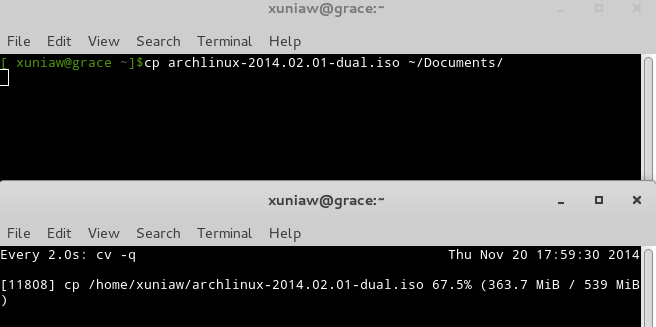
在日誌文件中查看輸出結果
正如其所承諾的那樣,你可以使用cv來重定向它的輸出結果到一個日誌文件。這功能在命令運行太快而看不到任何有意義的內容時特別有用。
要在日誌文件中查看進度,你僅僅需要重定向輸出結果,就像下面這樣。
$ cv -w >> log.txt
要查看該命令的輸出結果,請用你喜愛的文本編輯器打開日誌文件,也可以用cat命令,就像下面這樣:
$ cat log.txt
獲得幫助
如果你在任何地方受到阻礙,你總是可以通過查閱手冊頁或使用help選項來獲取幫助信息。 要獲取幫助信息,可以使用帶-h選項的cv命令。
$ cv -h
如果需要更多詳細信息,那麼手冊頁是個很不錯的地方。
$ man cv
但是,要獲取上述手冊頁,你必須執行make install來安裝cv。
耶!現在,你的Linux工具箱中又多了個偉大的工具。 你學會么?親自去試試吧~
via: http://linoxide.com/linux-command/tool-show-command-progress/
作者:Allan Mbugua 譯者:GOLinux 校對:wxy
本文轉載來自 Linux 中國: https://github.com/Linux-CN/archive






















